لسنا جميعًا نتمتع بالقدر الكافِ من الخبرة في اللغات الأجنبية. حتى أسهل المواضيع الأجنبية تبدو في غاية الصعوبة لمجرد عدم معرفة بعض الكلمات المعقدة داخل المقالات. وبينما تتوفر العديد من برامج الترجمة على الإنترنت، إلا أن متصفح سفاري يحاول كسر حدود اللغة للمستخدمين عن طريق توفير أداة ترجمة افتراضية لمستخدمي الايفون والايباد.
فدعونا نستعرض لكم كيفية تفعيل هذه الميزة لترجمة صفحات الويب على متصفح سفاري دون الحاجة إلى تثبيت أي إضافات خارجية.
ترجمة صفحات الويب على متصفح سفاري للايفون والايباد
يدعم متصفح سفاري الترجمة من وإلى عدد كبير من اللغات، من بينها اللغة العربية والإنجليزية والصينية والكورية والبرتغالية والإسبانية والتركية والتايلاندية والإيطالية والألمانية وغير ذلك بكثير. إنها باقة رائعة من اللغات التي تشتد الحاجة إليها، والتي عادةً ما تكون أكثر اللغات شيوعًا على الويب للباحثين عن الأخبار التقنية الحصرية الجديدة على المواقع الأجنبية.
اقرأ أيضًا على ريفيو بلس دليل يستعرض لكم أفضل تطبيقات الترجمة لهواتف أندرويد وآيفون وبشكل مجاني تمامًا.
كل ما ستحتاج لفعله أثناء استخدامك لمتصفح سفاري بعد تفعيل ميزة الترجمة الفورية لصفحات الويب، هو التحقق من أيقونة الترجمة الموجودة في شريط عنوان URL المتصفح والنقر فوقها لتأكيد الترجمة وتبديل لغة الصفحة إلى أي لغة ستقوم بتعيينها كلغة الترجمة الخاصة بك.
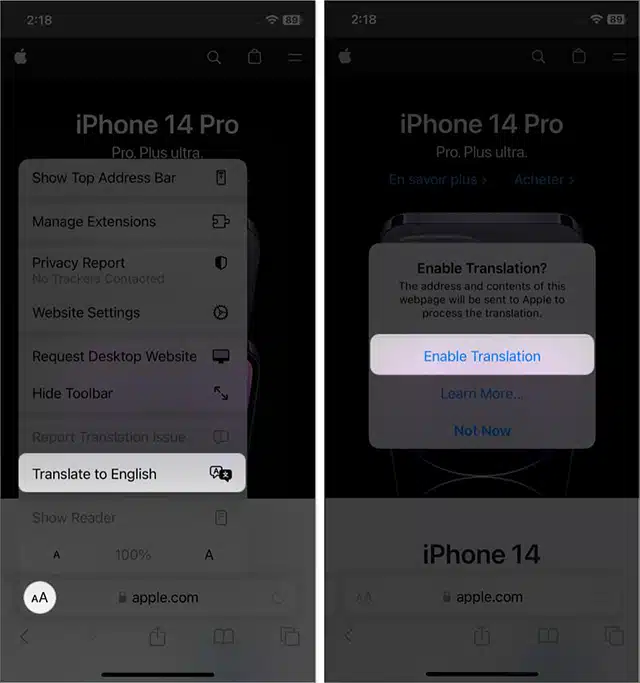
- الآن، قم بفتح متصفح سفاري على هاتفك الايفون أو جهاز الايباد الخاص بك.
- انتقل إلى أي موقع ويب ترغب في ترجمة صفحته.
- اختر “الترجمة إلى” واختر اللغة التي ترغب في الترجمة إليها.
- للمرة الأولى أثناء استخدامك لهذه الميزة، ستحتاج لتفعيل الترجمة بالمقام الأول عن طريق النقر فوق زر “Translate Language”.
- بهذا الشكل، سيتم ترجمة جميع صفحات الويب الخاصة بهذا الموقع إلى اللغة التي قمت بتعيينها للتو.
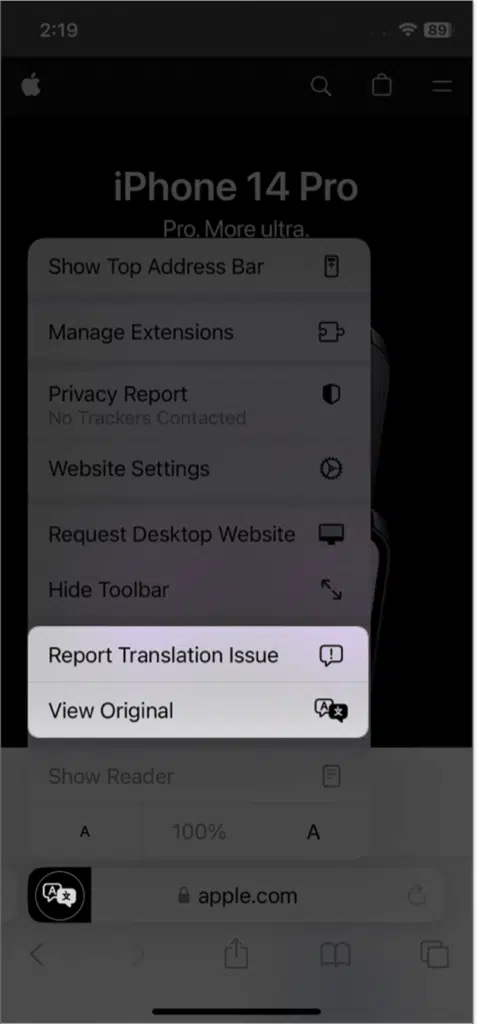
أما إذا أردت العودة إلى اللغة الأصلية لموقع الويب هذا، فقم بالنقر مرة ثانية فوق أيقونة الترجمة، وانقر فوق خيار “العودة إلى اللغة الأصلية” | “Revert to original”.
في نفس الوقت، يقدم متصفح سفاري ميزة غاية في الأهمية، وهي إذا كنت تعتقد أن الترجمة التي حصلت عليها غير دقيقة أو تحتوي على الكثير من الأخطاء، فيمكنك التبليغ عن هذه الأخطاء عن طريق تقديم تقرير للمطورين من خلال النقر فوق زر “Report Translation Error”.
وحينها، سيتم إرسال نسخة من صفحة الويب لخوادم تطبيق سفاري لكي يبدأ المطورون في مراجعة طريقة الترجمة لهذه الصفحة والعمل على تصحيح الأخطاء اللغوية والنحوية في ترجمته.
كيفية إضافة لغات مُفضلة للترجمة على متصفح سفاري للايفون
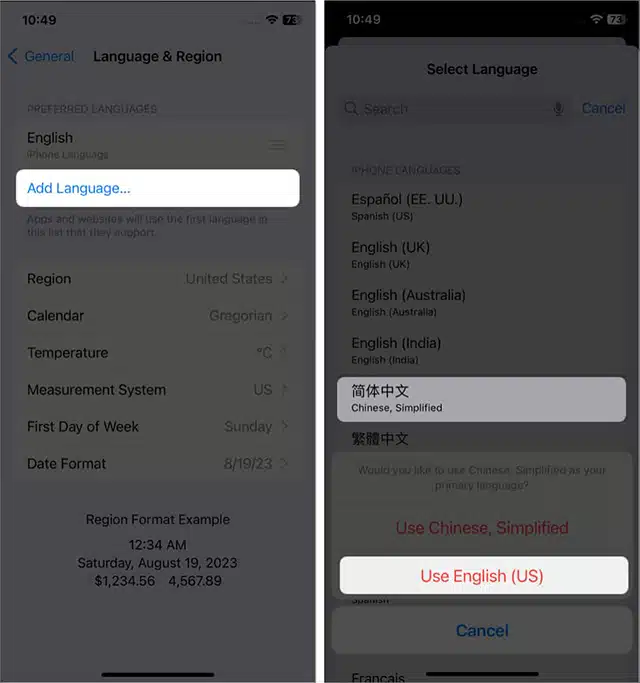
بطبيعة الحال، يحاول متصفح سفاري الترجمة بشكل تلقائي إلى اللغة الافتراضية المثبتة على هاتفك الايفون، والتي عادةً ما تكون اللغة العربية. ولكن إذا كنت تفضل تبديل اللغة المُفضلة إلى لغة أجنبية أخرى ضمن مجموعات اللغات التي يدعمها متصفح سفاري في الوقت الحالي، فاتبع الإرشادات الموضحة أدناه:
- قم بفتح تطبيق الإعدادات ثم انقر فوق خيار “عام“.
- اختر Language and Region. أو “اللغة والمنطقة“.
- انقر فوق زر “Add Language” وانقر فوق اللغة التي تريد لمتصفح سفاري التبديل إليها.
- بعد اختيار اللغة التي تفضلها، سيبدأ هاتفك الايفون في عمل إعادة تشغيل تلقائية لتنفيذ الإعدادات الجديدة للغة.
- الآن، قم بالانتقال إلى صفحة الويب الذي ترغب في ترجمتها وانقر فوق أيقونة الترجمة AA الموجودة في شريط العناوين.
- اختر “Translate Webpage” ثم اختر اللغة التي تفضل التبديل إليها.
ما هو سبب اختفاء أيقونة الترجمة من شريط عناوين متصفح سفاري ؟
لسوء الحظ، ميزة الترجمة الفورية لصفحات الويب على متصفح سفاري غير مدعومة على إصدارات iOS القديمة. أي إصدار iOS قبل iOS 13 لا يدعم هذه الميزة. وفي هذه الحالة، سوف تضطر على تثبيت أدوات ترجمة خارجية سواء كانت على شكل إضافات للمتصفح أو أداة Microsoft Translator أو أي أداة أخرى.
أما إذا كنت تمتلك هاتف ايفون يعمل بنظام iOS 17 أو iOS 16 أو iOS 15 أو iOS 14 أو iOS 13، ولكن زر الترجمة غير موجود في شريط عناوين URL داخل متصفح سفاري، فهذا يعني أن لغة جهازك مضبوطة على نفس اللغة الخاصة بصفحات مواقع الويب التي تزورها.
بدلاً من ذلك، قد يكون موقع الويب الذي تحاول زيارته لا يدعم من الأساس إمكانية ترجمة الصفحات. وفي هذه الحالة، يمكنك التأكد بنفسك مما إذا كانت أيقونة الترجمة تظهر مع مواقع ويب أخرى أم إنها مختفية مع جميع مواقع الويب التي تتردد على زيارتها.
إذا استمرت مشكلة اختفاء أيقونة الترجمة لديك، فيمكنك التفكير في حذف ذاكرة التخزين المؤقتة لمتصفح سفاري وسجلات التصفح. في أسوأ السيناريوهات، قد تضطر إلى عمل إعادة ضبط المصنع للهاتف لاسترداد أيقونة الترجمة داخل متصفح سفاري. إذا أردت نصيحة شخصية، فإننا نوصي بتجربة ملحقات الترجمة المدعومة على متصفح سفاري بشكل مجاني، والتي ستغنيك عن عملية إعادة ضبط المصنع للهاتف.
طريقة استخدام ملحقات الترجمة على متصفح سفاري
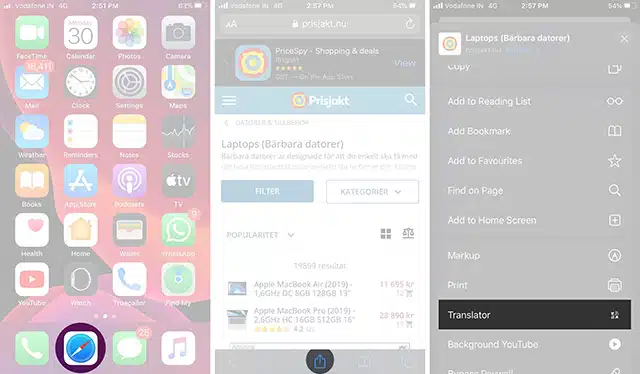
هناك العديد من إضافات الترجمة التي يدعمها متصفح سفاري، وجميعها تؤدي الوظيفة نفسها. تعتبر إضافة Microsoft Translator أفضل إضافات الترجمة التي يدعمها متصفح سفاري على الإطلاق، كما إنها الأكثر موثوقية والأكثر أمانًا.
- بعد تحميل الإضافة وتثبيتها، قم بتشغيل متصفح سفاري.
- انتقل إلى أي صفحة ويب تريد ترجمتها إلى لغتك الأصلية.
- انقر فوق زر “المشاركة“.
- اختر تطبيق Translator الذي قمت للتو بتثبيته على هاتفك.
- سيتم ترجمة صفحة الويب تلقائيًا إلى اللغة الأصلية الخاصة بك.
- لاحظ أنه لا يزال بإمكانك استبدال لغة الترجمة إلى أي لغة أخرى من داخل تطبيق Microsoft Translator.
- أما إذا لم يظهر لك تطبيق Translator ضمن خيارات المشاركة داخل متصفح سفاري، فقم بالنقر فوق زر “Edit Action”.
- ابدأ بالبحث عن زر وخيار الترجمة الذي عادةً ما يكون باللون الأخضر.
- قم بتفعيل هذا الخيار عن طريق تحريك المؤشر الموجود بجواره ليتحول لونه من الرمادي إلى الأخضر.
- في النهاية، انقر فوق زر “تم” | “Done”. بهذا الشكل سوف تحصل على تطبيق Translator ضمن قائمة خيارات المشاركة داخل متصفح سفاري.
- لإضافة لغات جديدة إلى تطبيق Microsoft Translator، قم بفتح التطبيق ثم انتقل إلى الإعدادات “Settings”.
- انقر فوق خيار Safari Translated Languages.
- اختر اللغات التي تفضل الترجمة إليها من قائمة اللغات المتوفرة، وهذا هو كل شيء.
اقرأ أيضًا: أفضل المواقع والتطبيقات لترجمة الصور اونلاين إلى نصوص
الخاتمة
بفضل ميزة الترجمة الافتراضية المُضمّنة في متصفح سفاري بشكل افتراضي، لن تحتاج إلى استخدام أي أدوات أو تطبيقات خارجية. إنه من السهل دائماً الوصول إلى هذه الميزة عن طريق النقر فوق أيقونة AA الموجودة في شريط عناوين المتصفح.
ولكن إذا لم تكن هذه الأيقونة موجودة لأي سبب من الأسباب، فإما أن يكون هاتفك لا يعمل بنظام iOS متوافق مع هذه الميزة، أو ربما بسبب بعض المشاكل والأخطاء في ذاكرة التخزين المؤقتة للمتصفح أو النظام.
إذا لم يحالفك الحظ بأي حال من الأحوال في استعادة زر الترجمة داخل متصفح سفاري، فلا يزال بإمكانك الاعتماد على إضافات الترجمة الخارجية وعلى رأسها إضافة تطبيق Microsoft Translator.
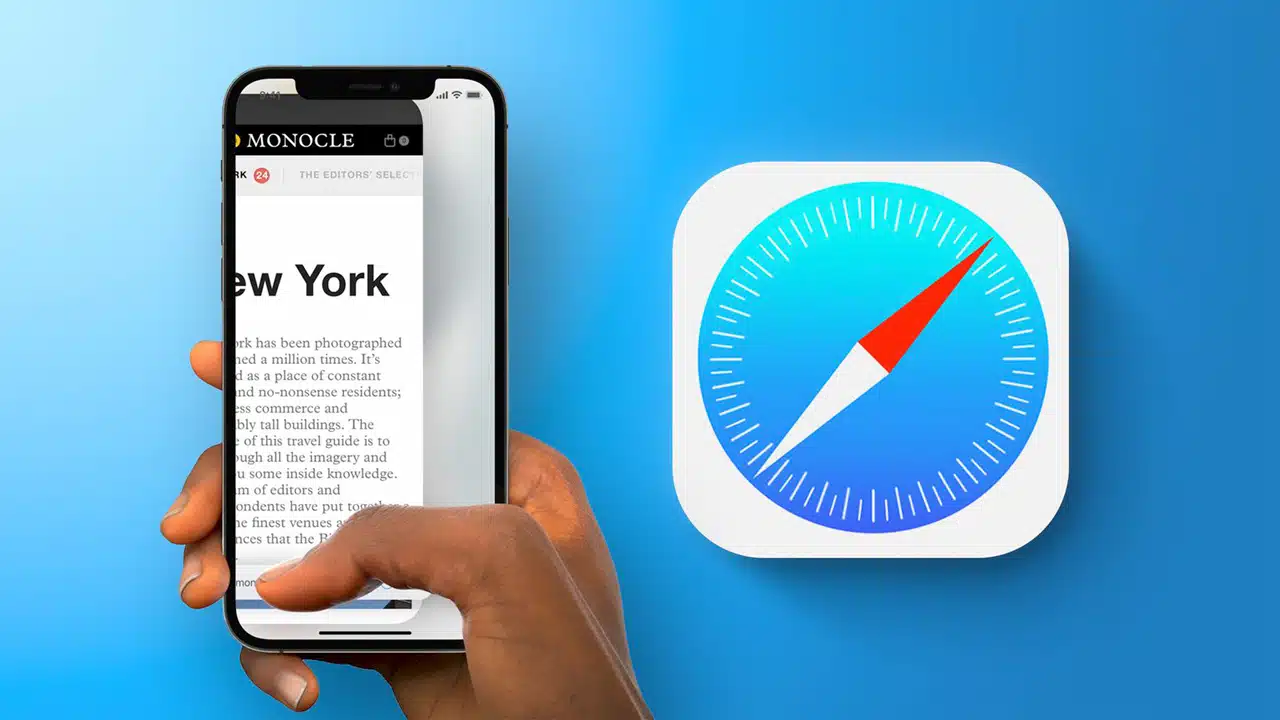
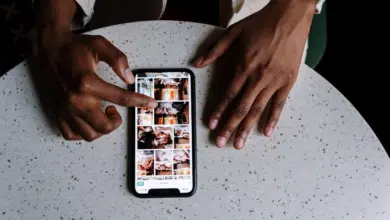
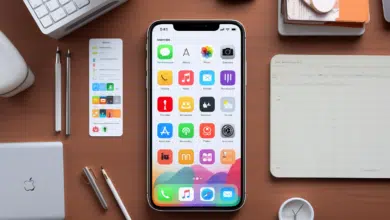
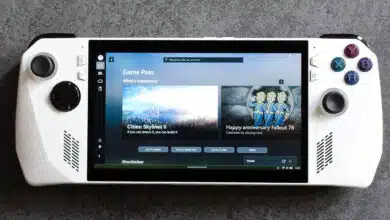
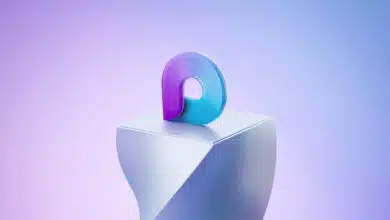


Wow, wonderful blog layout! How long have you been blogging for? you make blogging look easy. The overall look of your site is great, as well as the content!